Android 音视频采集那些事
Posted 声网Agora
tags:
篇首语:本文由小常识网(cha138.com)小编为大家整理,主要介绍了Android 音视频采集那些事相关的知识,希望对你有一定的参考价值。
音视频采集
在整个音视频处理的过程中,位于发送端的音视频采集工作无疑是整个音视频链路的开始。在 android 或者 ios 上都有相关的硬件设备——Camera 和麦克风作为输入源。本章我们来分析如何在 Android 上通过 Camera 以及录音设备采集数据。本章可结合之前发布的文章Android 音视频 - MediaCodec 编解码音视频做一个完整的 Demo。
Camera
在 Android 上的图片/视频采集设备无疑就是 Camera 了,在 Android SDK API21 之前的版本只能使用 Camera1 ,在 API 21 之后 Camera1 已经被标记为 Deprecated ,Google 推荐使用 Camera2,下面我们来分别看一下。
Camera1
我们先来看一下 Camera1 体系的部分类图。
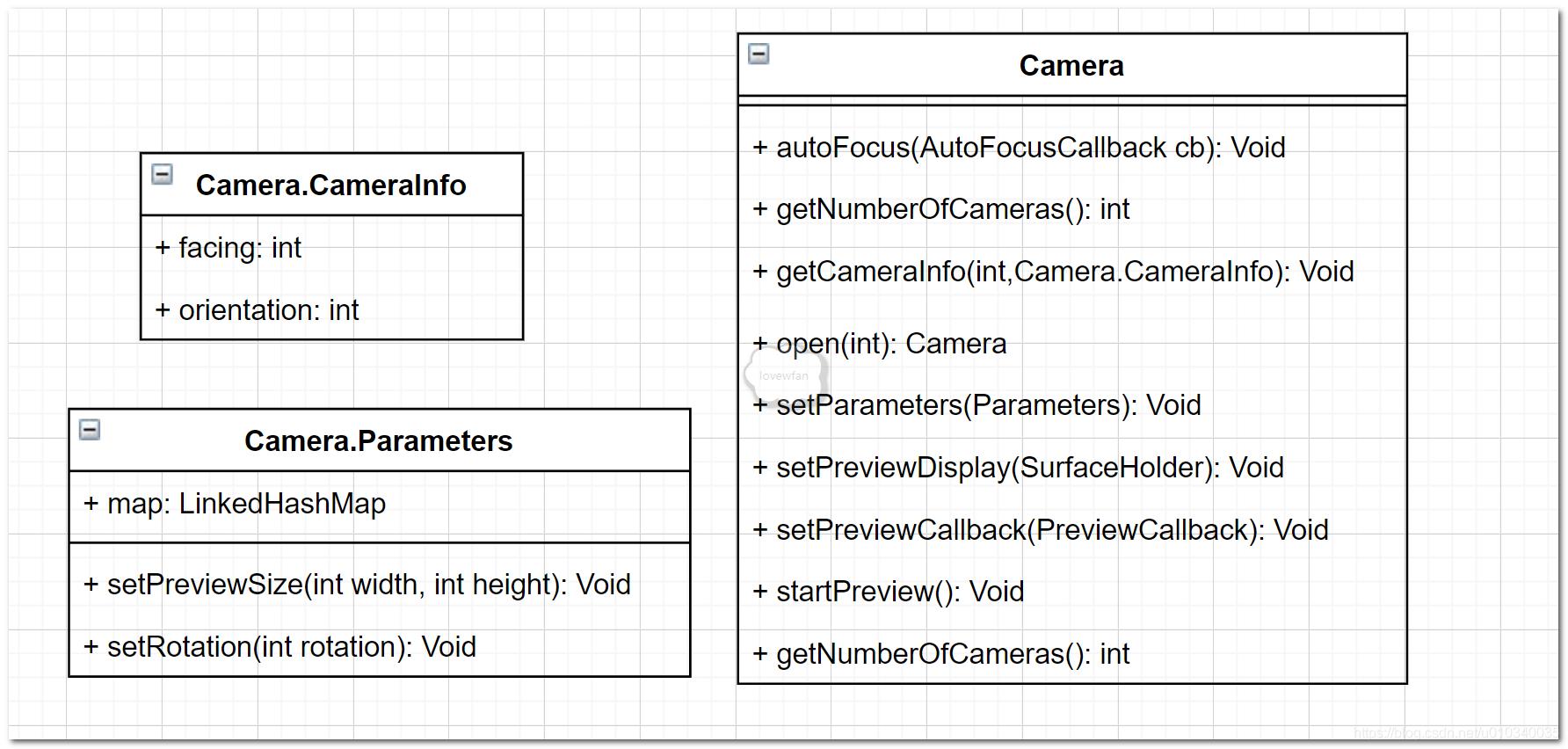
Camera 类是 Camera1 体系的核心类,该类还有好多内部类,如上图:
Camera.CameraInfo 类表达 Camera 的前后(facing)和旋转(orientation)等 Camera 相关的信息。
Camera.Parameters 类是 Camera 相关的参数设置比如设置预览 Size 以及设置旋转角度等。
Camera 类拥有打开 Camera、设置参数、设置预览等 API,下面我们来看使用 Camera API 打开系统照相机的流程。
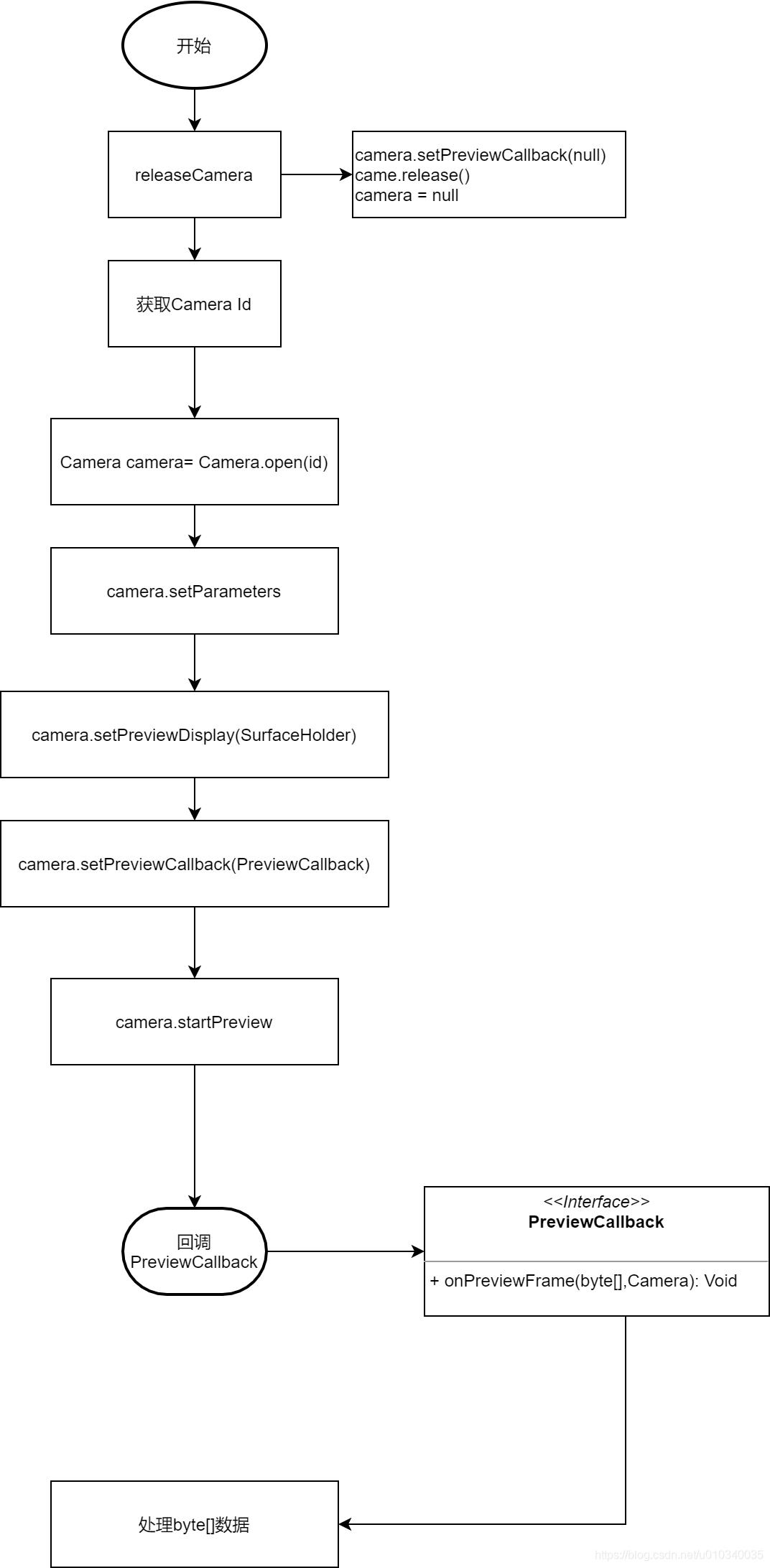
1.在开启 Camera 之前先释放 Camera,这一步的目的是重置 Camera 的状态重置 Camera 的 previewCallback 为 null
调用 Camera 的 release 释放
把 Camera 对象设置为 null
/**
*释放Camera
*/
private fun releaseCamera() {
//重置previewCallback为空
cameraInstance!!.setPreviewCallback(null)
cameraInstance!!.release()
cameraInstance = null
}
2.获取 Camera 的 Id
/**
*获取Camera Id
*/
private fun getCurrentCameraId(): Int {
val cameraInfo = Camera.CameraInfo()
//遍历所有的Camera id,比较CameraInfo facing
for (id in 0 until Camera.getNumberOfCameras()) {
Camera.getCameraInfo(id, cameraInfo)
if (cameraInfo.facing == cameraFacing) {
return id
}
}
return 0
}
3.打开 Camera 获取 Camera 对象
/**
*获取Camera 实例
*/
private fun getCameraInstance(id: Int): Camera {
return try {
//调用Camera的open函数获取Camera的实例
Camera.open(id)
} catch (e: Exception) {
throw IllegalAccessError("Camera not found")
}
}
4.设置 Camera 的相关参数
//[3]设置参数
val parameters = cameraInstance!!.parameters
if (parameters.supportedFocusModes.contains(Camera.Parameters.FOCUS_MODE_CONTINUOUS_PICTURE)) {
parameters.focusMode = Camera.Parameters.FOCUS_MODE_CONTINUOUS_PICTURE
}
cameraInstance!!.parameters = parameters
5.设置 previewDisplay
//【4】 调用Camera API 设置预览Surface
surfaceHolder?.let { cameraInstance!!.setPreviewDisplay(it) }
6.设置预览回调
//【5】 调用Camera API设置预览回调
cameraInstance!!.setPreviewCallback { data, camera ->
if (data == null || camera == null) {
return@setPreviewCallback
}
val size = camera.parameters.previewSize
onPreviewFrame?.invoke(data, size.width, size.height)
}
7.开启预览
//【6】 调用Camera API开启预览
cameraInstance!!.startPreview()
上面代码中的【3】【4】【5】【6】都是调用 Camera 类的 API 来完成,
经过上面的流程之后,Camera 的预览会显示在传入的 Surface 上,并且在 Camera 停止前会一直回调函数onPreviewFrame(byte[] data,Camera camera),其中 byte[] data 中存储的就是实时的 YUV 图像数据。byte[] data 的格式是 YUV 格式中的 NV21
YUV 图像格式
色彩空间
这里我们只讲常用到的两种色彩空间。
RGBRGB 的颜色模式应该是我们最熟悉的一种,在现在的电子设备中应用广泛。通过 R G B 三种基础色,可以混合出所有的颜色。
YUV 这里着重讲一下 YUV,这种色彩空间并不是我们熟悉的。这是一种亮度与色度分离的色彩格式。
早期的电视都是黑白的,即只有亮度值,即 Y。有了彩色电视以后,加入了 UV 两种色度,形成现在的 YUV,也叫 YCbCr。
Y:亮度,就是灰度值。除了表示亮度信号外,还含有较多的绿色通道量。
U:蓝色通道与亮度的差值。
V:红色通道与亮度的差值。
采用 YUV 有什么优势呢?
人眼对亮度敏感,对色度不敏感,因此减少部分 UV 的数据量,人眼却无法感知出来,这样可以通过压缩 UV 的分辨率,在不影响观感的前提下,减小视频的体积。
RGB 和 YUV 的换算
Y = 0.299R + 0.587G + 0.114B
U = -0.147R - 0.289G + 0.436B
V = 0.615R - 0.515G - 0.100B
——————————————————
R = Y + 1.14V
G = Y - 0.39U - 0.58V
B = Y + 2.03U
YUV 格式
YUV 存储方式分为两大类:planar 和 packed。
-
planar:先存储所有 Y,紧接着存储所有 U,最后是 V;

-
packed:每个像素点的 Y、U、V 连续交叉存储。

pakced 存储方式已经非常少用,大部分视频都是采用 planar 存储方式。
对于 planar 存储方式,通过省略一些色度信息,即亮度共用一些色度信息,进而节省存储空间。因此,planar 又区分了以下几种格式: YUV444、 YUV422、YUV420。
YUV 4:4:4 采样,每一个 Y 对应一组 UV 分量。

YUV 4:2:2 采样,每两个 Y 共用一组 UV 分量。

YUV 4:2:0 采样,每四个 Y 共用一组 UV 分量。

其中,最常用的就是 YUV420。
YUV420 格式存储方式又分两种类型
- YUV420P:三平面存储。数据组成为 YYYYYYYYUUVV(如 I420)或 YYYYYYYYVVUU(如 YV12)。
- YUV420SP:两平面存储。分为两种类型 YYYYYYYYUVUV(如 NV12)或 YYYYYYYYVUVU(如 NV21)
Camera2
在 Andorid SDK API 21 之后呢,Google 就推荐使用 Camera2 体系来管理设备,Camera2 还是与 Camera1 有很大的不同的。一样的,我们先来看一下 Camera2 体系的部分类图。
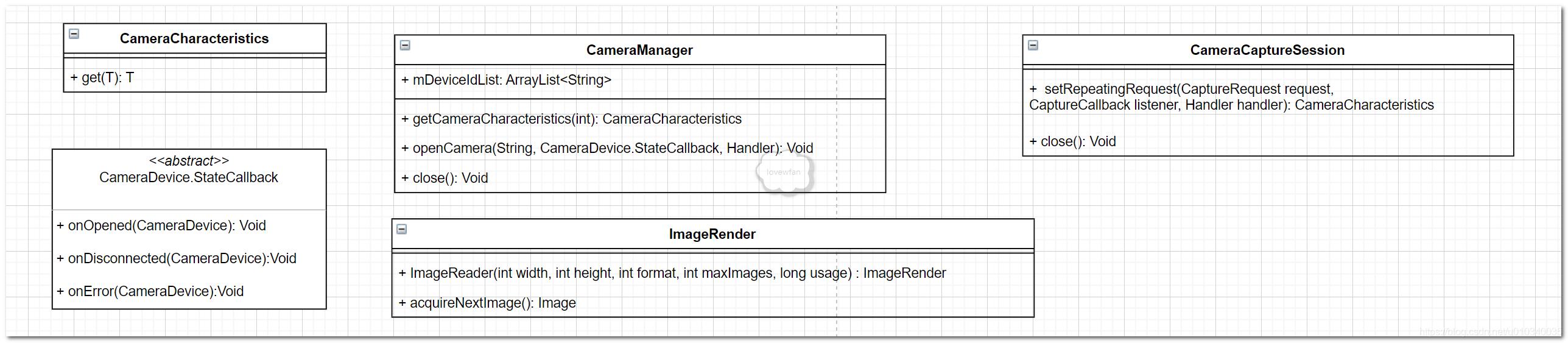
Camera2 要比 Camera1 复杂的多,CameraManager CameraCaptureSession 是 Camera2 体系的核心类,CameraManager 用来管理摄像头的打开和关闭 Camera2 引入了 CameraCaptureSession 来管理拍摄会话。
我们下面来看一下更详细的流程图。

1.在开启 Camera 之前先释放 Camera,这一步的目的是重置 Camera 的状态
private fun releaseCamera() {
imageReader?.close()
cameraInstance?.close()
captureSession?.close()
imageReader = null
cameraInstance = null
captureSession = null
}
2.获取 Camera 的 Id
/**
*【1】 获取Camera Id
*/
private fun getCameraId(facing: Int): String? {
return cameraManager.cameraIdList.find { id ->
cameraManager.getCameraCharacteristics(id).get(CameraCharacteristics.LENS_FACING) == facing
}
}
3.打开 Camera
try {
//【2】打开Camera,传入的 CameraDeviceCallback()是摄像机设备状态回调
cameraManager.openCamera(cameraId, CameraDeviceCallback(), null)
} catch (e: CameraAccessException) {
Log.e(TAG, "Opening camera (ID: $cameraId) failed.")
}
//设备状态回调
private inner class CameraDeviceCallback : CameraDevice.StateCallback() {
override fun onOpened(camera: CameraDevice) {
cameraInstance = camera
//【3】开启拍摄会话
startCaptureSession()
}
override fun onDisconnected(camera: CameraDevice) {
camera.close()
cameraInstance = null
}
override fun onError(camera: CameraDevice, error: Int) {
camera.close()
cameraInstance = null
}
}
4.开启拍摄会话
//【3】开启拍摄会话
private fun startCaptureSession() {
val size = chooseOptimalSize()
//创建ImageRender并设置回调
imageReader =
ImageReader.newInstance(size.width, size.height, ImageFormat.YUV_420_888, 2).apply {
setOnImageAvailableListener({ reader ->
val image = reader?.acquireNextImage() ?: return@setOnImageAvailableListener
onPreviewFrame?.invoke(image.generateNV21Data(), image.width, image.height)
image.close()
}, null)
}
try {
if (surfaceHolder == null) {
//设置ImageRender的surface给cameraInstance,以便后面预览的时候数据呈现到ImageRender的surface,从而触发ImageRender的回调
cameraInstance?.createCaptureSession(
listOf(imageReader!!.surface),
//【4】CaptureStateCallback是CameraCaptureSession的内部类,是摄像机会话状态的回调
CaptureStateCallback(),
null
)
} else {
cameraInstance?.createCaptureSession(
listOf(imageReader!!.surface,
surfaceHolder!!.surface),
CaptureStateCallback(),
null
)
}
} catch (e: CameraAccessException) {
Log.e(TAG, "Failed to start camera session")
}
}
//摄像机会话状态的回调
private inner class CaptureStateCallback : CameraCaptureSession.StateCallback() {
override fun onConfigureFailed(session: CameraCaptureSession) {
Log.e(TAG, "Failed to configure capture session.")
}
//摄像机配置完成
override fun onConfigured(session: CameraCaptureSession) {
cameraInstance ?: return
captureSession = session
//设置预览CaptureRequest.Builder
val builder = cameraInstance!!.createCaptureRequest(CameraDevice.TEMPLATE_PREVIEW)
builder.addTarget(imageReader!!.surface)
surfaceHolder?.let {
builder.addTarget(it.surface)
}
try {
//开启会话
session.setRepeatingRequest(builder.build(), null, null)
} catch (e: CameraAccessException) {
Log.e(TAG, "Failed to start camera preview because it couldn't access camera", e)
} catch (e: IllegalStateException) {
Log.e(TAG, "Failed to start camera preview.", e)
}
}
}
PS
ImageRender 可以直接访问呈现在 Surface 上得图像数据,ImageRender 的工作原理是创建实例并设置回调,这个回调会在 ImageRender 所关联的 Surface 上的图像可用时调用
我们分析了上面的 Camera 采集数据,完整的代码请看文末的 Github 地址。
AudioRecord
上面分析完了视频,我们接着来看音频,录音 API 我们使用 AudioRecord,录音的流程相对于视频而言要简单许多,一样的,我们先来看一下简单类图。
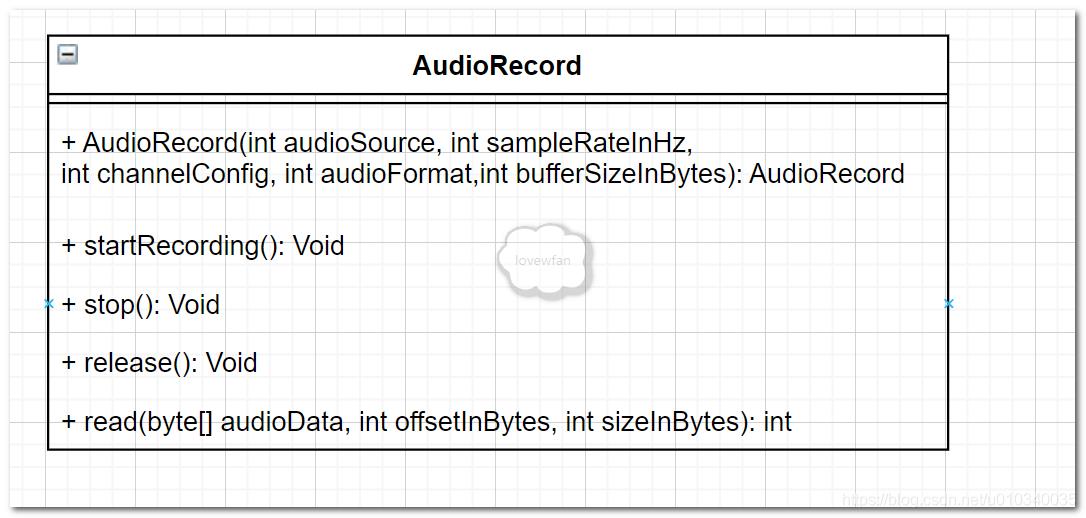
就一个类,API 也简单明了,我们来看一下流程。

下面上代码
public void startRecord() {
//开启录音
mAudioRecord.startRecording();
mIsRecording = true;
//开启新线程轮询
ExecutorService executorService = Executors.newSingleThreadExecutor();
executorService.execute(new Runnable() {
@Override
public void run() {
byte[] buffer = new byte[DEFAULT_BUFFER_SIZE_IN_BYTES];
while (mIsRecording) {
int len = mAudioRecord.read(buffer, 0, DEFAULT_BUFFER_SIZE_IN_BYTES);
if (len > 0) {
byte[] data = new byte[len];
System.arraycopy(buffer, 0, data, 0, len);
//处理data
}
}
}
});
}
public void stopRecord() {
mIsRecording = false;
mAACMediaCodecEncoder.stopEncoder();
mAudioRecord.stop();
}
AudioRecord 生成的 byte[] data 即 PCM 音频数据。
小结
本章我们对音视频的原生输入 API 进行了详细的介绍,这个也是我们后面博客的基础,有了 YUV 和 PCM 数据之后,就可以编码了,下一篇我们再来分析 MediaCodec,用 MediaCodec 对原生音视频数据进行硬编码生成 Mp4。
以上是关于Android 音视频采集那些事的主要内容,如果未能解决你的问题,请参考以下文章
关于Android性能监控Matrix那些事?你知道那些?(完)
关于Android性能监控Matrix那些事?你知道那些(中)?
关于Android性能监控Matrix那些事?你知道那些(上)?